谷歌浏览器增强版是一款由谷歌公司开发的网页浏览器,拥有快速、稳定、安全等众多优点,保证了浏览器的稳定性和安全性,同时也提高了浏览器的响应速度。谷歌浏览器还内置了强大的广告拦截器和恶意网站拦截器,可以有效地保护用户的上网安全。用户可以自由选择并安装各种实用的扩展程序来满足个性化的需求。谷歌浏览器是一款优秀的浏览器,具有众多优点,深受广大用户的喜爱。感兴趣的用户不妨来下载试试看吧!
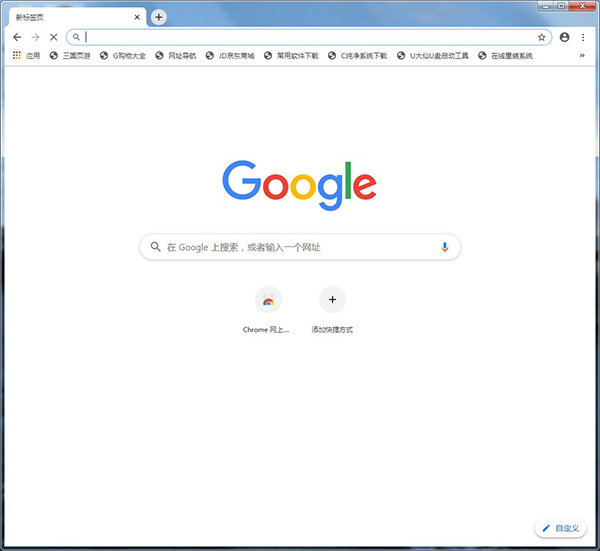
谷歌浏览器增强版软件特色
1、速度
谷歌浏览器(Google Chrome) 浏览器追求的是全方位的高速体验,它可以快速地从桌面上启动,并能迅速加载网页,而在运行复杂的网络应用时更是迅雷不及掩耳。
2、简约
谷歌浏览器(Google Chrome) 浏览器的窗口采用了清爽简洁的流线型设计。例如,您可以通过同一个框执行搜索和导航操作,还可以轻松快捷地随意排列标签页。
3、安全性
谷歌浏览器(Google Chrome) 浏览器通过以下功能为您提供更加安全的上网体验:内置的恶意软件和网上诱骗防护功能、自动更新(可确保您获得所有最新的安全修补程序)等。
4、隐私设置
谷歌浏览器(Google Chrome) 能够让您控制自己的隐私信息,同时还能帮助保护您在网上共享的信息。
5、自定义
您可以通过各种各样的方法来自定义 谷歌浏览器(Google Chrome) 浏览器,从而享受独一无二的体验。无论是更改设置,还是从 谷歌浏览器(Google Chrome) 网上应用店添加应用、扩展程序和主题背景都轻而易举。
6、登录
登录谷歌浏览器(Google Chrome) 浏览器可让您在自己的所有上网设备上使用相同的书签、历史记录以及其他设置。这样还可以让您自动登录所有喜爱的 Google 服务。
谷歌浏览器增强版使用技巧
一. 快速关闭标签页
相信大多数人依旧是用鼠标直接点击那个关闭按钮来进行标签关闭的,你或许知道 Chrome 专门对标签关闭优化过,每次点击关闭后会自动改变标签宽度,这样可以通过在同一位置连续点击鼠标来快速关闭多个标签页,因此相对其他浏览器用鼠标点击关闭效率其实还算不低。不过这个优秀的细节面对固定标签就不行了,此外老是通过鼠标点击关闭的话对于一个极客来说也太显得图样图森破了,今天极客公园为你推荐另外两种快速关闭标签页的方法:1.在要关闭标签页下按下 Ctrl/ + W 组合快捷键 (适用于任何标签页关闭)2.在要关闭标签页下中键单击(按下滚轮) (关闭标签最简单最快捷方法)除了 Ctrl/ + W 快捷键关闭标签页外,你还应该记住 Ctrl/ + T 快速打开新标签页,Ctrl/+Shift+T 重新打开最新关闭的标签,Ctrl/+Shift+V 将剪切板中的内容无格式粘贴等快捷键组合,更多请查看官方指南。
二. 设备间同步标签页
随着智能移动设备在生活中占据的地位越来越重,能够打通桌面与移动端的数据,统一体验将会越来越受用户欢迎。在这方面 Chrome 暂时做得还不错,近两年 Google相继推出官方的Chrome Andriod 版本(需4.0以上)和Chrome iOS 版本(需4.3以上)。通过“同步书签、同步密码、发送到移动设备、自动登录、智能建议”这些功能可以将在桌面电脑上打开的标签页、存储的书签和多功能框数据同步到您的手机或平板电脑上。下面以不同设备间标签页的同步为例为你介绍 Chrome 的同步功能。同步标签页需要相应设备对应版本,确保“打开的标签页”复选框处于选中状态当桌面版和移动版 Chrome 都已经登录同一账户并处于联网状态时就可以在新标签页(按下 Ctrl/⌘ +T )下右下角的"其他设备"中查看,点击即可在当前设备上打开同步的标签页。打开的标签页是按设备进行分组的,要管理(隐藏、重命名、删除)特定设备的话,可以到云打印页面设置。
三. 发送标签页到移动设备
除了不同设备间书签、标签等数据同步外,Chrome 还可以一键将当前浏览的标签页直接发送到关联在同一账户下的移动设备上。如果你安装的为 Chrome Dev 版本并且关联了其他设备下的 Chrome 版本的话你会发现在地址栏右侧会出现一个手机的图标,点击它就可以将当前网页一键发送至移动设备上去。(其他版本暂需安装官方Chrome to Mobile插件
四. Tab 智能搜索
你可能知道在 Chrome 浏览器中直接在地址栏中就可以搜索,也可能知道直接选中文本然后右键选择在 Google 搜索或复制然后在地址栏中粘贴并搜索,但你或许不知道 Tab 搜索。那么什么是 Tab 搜索呢? 如果 Chrome 已记录该网站的搜索引擎(即你在某个网站内使用过其搜索框),按下 Tab 键 Chrome 会自动选择该搜索引擎进行关键字搜索,即可以直接在地址栏内对特定的网站进行搜索。(与 Windows 8 内置的应用内搜索有点类似)以后再也不用先打开豆瓣,再点击豆瓣电影然后再在搜索框内进行搜索了……
五. Chrome 拖动技巧
在 Chrome 中除了可以拖动上传以及拖动下载文件外,你或许还知道拖动标签(左右改变位置、里外分离拖拽回窗口),其实对于网页里的内容也是可以拖动的。1.拖动搜索 (地址栏、标签栏)2.拖动图片 (地址栏、标签栏)3.拖动链接 (地址栏、标签栏、书签栏)4.拖动本地 HTML、图片、pdf文件(地址栏、标签栏、书签栏)对应元素拖动到地址栏上将会在当前窗口搜索/打开该元素内容,如果拖动到标签栏上则新建窗口搜索/打开。
六. 使用语音识别搜索
如果在 Chrome 浏览器中看到文本框带麦克风图标的话就表示,那就表示可以通过语音输入,而不用键盘输入内容了。直接点击麦克风图标或将光标放到文本框中然后按Ctrl/⌘ + Shift + .(英文句号)组合键即可。语音搜索这一点对于输入不便的移动设备来说更是尤为重要,这也是为什么语音搜索服务最早登录移动平台(m.google.com),移动版 Chrome 在地址栏默认就有语音搜索功。
七. Chrome ExperimentsGoogle
有一个叫做Chrome Experiments的网站,在这个网站里除了可以浏览各种以 Jav aScript、HTML5 和 WebGL 编写的创新实验展示,如有趣好玩的游戏(Cube 3D地图)、互动电影,新颖惊艳的Impress.js(内容展示效果库,类似3D 版 PPT) 、Kinect+WebGL、其他各种有用的库等。此外今年还新增了专门面向移动设备的页面。
谷歌浏览器增强版常见问题
一、谷歌浏览器怎么清除缓存?
1、在长时间使用Chrome浏览器后,可能需要清楚缓存来解决Chrome浏览器的一些问题,方法很简单首先打开谷歌浏览器点击菜单图标,在下拉菜单中选择“更多工具”——“清除浏览数据”选项,如下图所示:
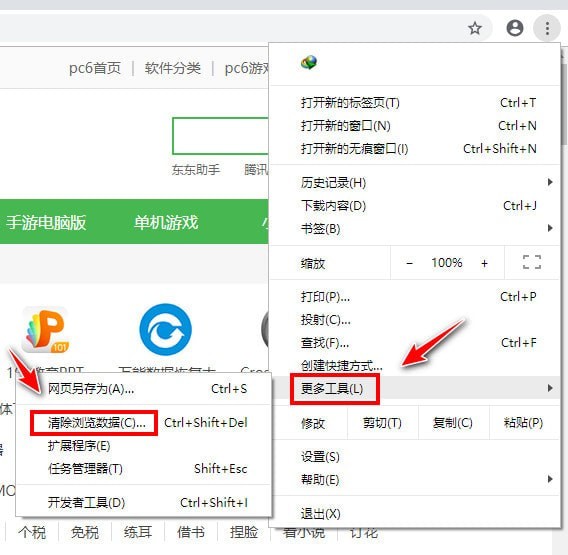
2、点击之后,“清除浏览数据”的对话框将会弹出。有基本和高级两个选项栏,基本选项中可清除浏览记录、缓存、cookie等基础数据,选择高级选项可清除更多缓存数据。
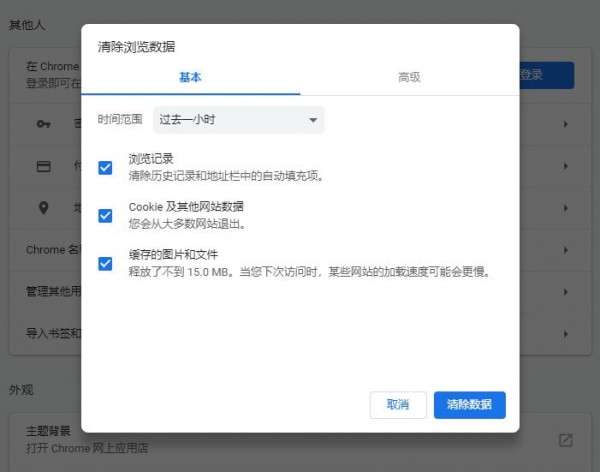
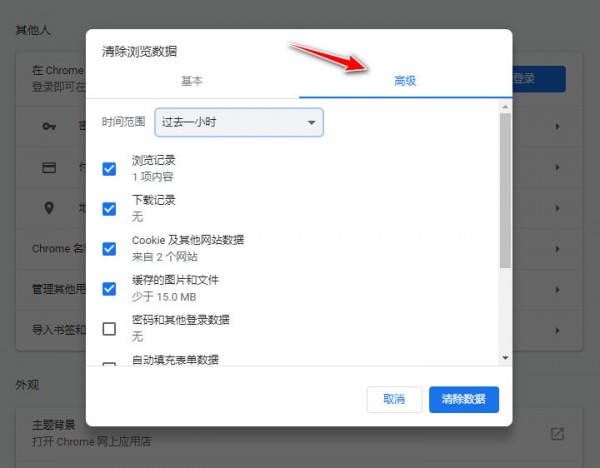
3、还可以选择设置需要清除缓存的时间,可以选择“过去一小时”,“过去的日子”,“过去一周”和“最后4个星期。”在这几个选项中选择任何一种,都只能清除所选时间范围内产生的缓存。
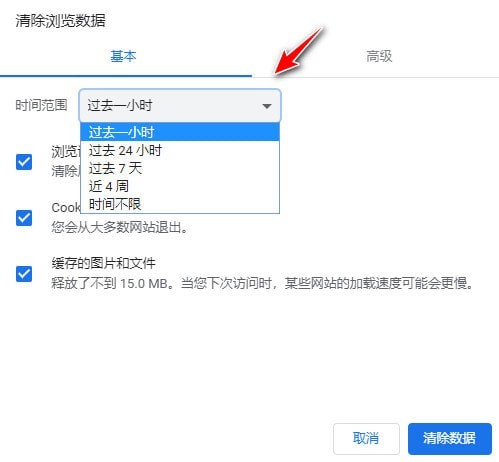
注意事项
1.在Chrome10及以上的版本中,你可以通过使用键盘快捷键来更快地打开“清除浏览数据”对话框。如果你使用的是PC ,按下Control + Shift + Delete键就可以打开该对话框。对于Mac ,需要按下Shift + Command键+删除。打开对话框之后,你可以按照我们上面的步骤来查看“清空缓存”选项。
2,如果你还不清楚你所使用的Chrome浏览器的版本号的话,你可以点击的菜单图标,选择“关于谷歌Chrome浏览器”选项。这时,一个新页面会弹出,在该网页上就有浏览器的版本号。
3,如果在你打开一个新的网页时,chrome显示的却是旧的网页内容,那么是时候来清除缓存了。如果你怀疑存储的信息不完整或损坏时,你也应该清除缓存。
缓存过多的话可能会使你的计算机变慢。其中的原因在于,缓存是存储在计算机内的Internet临时文件,它们可以无限期地限制你的磁盘空间,从而导致你的计算机慢下来。
上一篇:谷歌浏览器绿色版
下一篇:Firefox火狐浏览器




 驱动人生10
驱动人生10 360解压缩软件2023
360解压缩软件2023 看图王2345下载|2345看图王电脑版 v10.9官方免费版
看图王2345下载|2345看图王电脑版 v10.9官方免费版 WPS Office 2019免费办公软件
WPS Office 2019免费办公软件 QQ浏览器2023 v11.5绿色版精简版(去广告纯净版)
QQ浏览器2023 v11.5绿色版精简版(去广告纯净版) 下载酷我音乐盒2023
下载酷我音乐盒2023 酷狗音乐播放器|酷狗音乐下载安装 V2023官方版
酷狗音乐播放器|酷狗音乐下载安装 V2023官方版 360驱动大师离线版|360驱动大师网卡版官方下载 v2023
360驱动大师离线版|360驱动大师网卡版官方下载 v2023 【360极速浏览器】 360浏览器极速版(360急速浏览器) V2023正式版
【360极速浏览器】 360浏览器极速版(360急速浏览器) V2023正式版 【360浏览器】360安全浏览器下载 官方免费版2023 v14.1.1012.0
【360浏览器】360安全浏览器下载 官方免费版2023 v14.1.1012.0 【优酷下载】优酷播放器_优酷客户端 2019官方最新版
【优酷下载】优酷播放器_优酷客户端 2019官方最新版 腾讯视频播放器2023官方版
腾讯视频播放器2023官方版 【下载爱奇艺播放器】爱奇艺视频播放器电脑版 2022官方版
【下载爱奇艺播放器】爱奇艺视频播放器电脑版 2022官方版 2345加速浏览器(安全版) V10.27.0官方最新版
2345加速浏览器(安全版) V10.27.0官方最新版 【QQ电脑管家】腾讯电脑管家官方最新版 2024
【QQ电脑管家】腾讯电脑管家官方最新版 2024